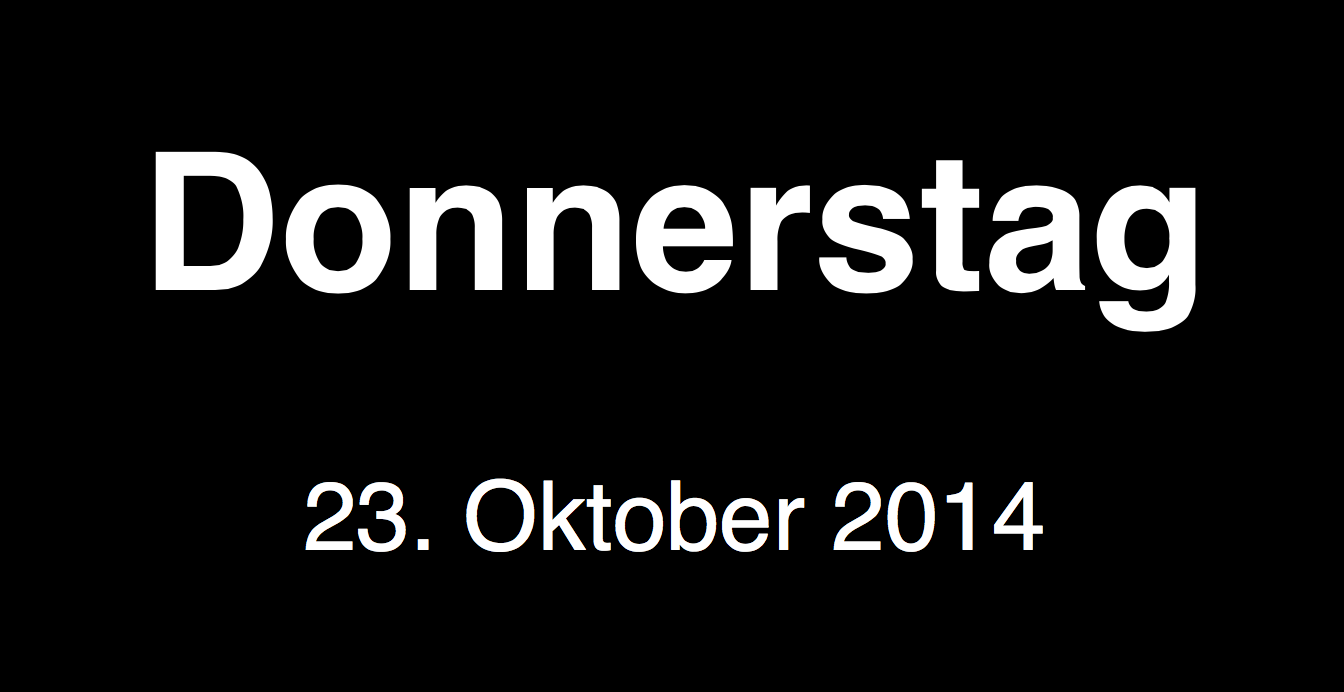Technikideen für Menschen mit Demenz
English | Deutsch
Auf dieser Seite finden Sie Anregungen für einfache, moderne und meist vergleichbar günstige technische Unterstützungen für Menschen mit Demenz. Sie haben sich für mich in der Praxis als erfolgreich erwiesen, und mein wissenschaftlicher Hintergrund hilft mir, Lösungen mit einer einfachen Benutzbarkeit zu finden. Dafür muss man sich als Angehöriger vielleicht hier und da etwas mehr mit der Technik befassen, um diese Lösungen umzusetzen.
Ich stelle diese Informationen kostenlos und ohne kommerzielle Interessen zur Verfügung, um anderen Betroffenen zu helfen.
—Prof. Dr. Jan Borchers
Freunde Finden und Mein iPhone suchen: Patienten über das iPhone lokalisieren (März 2015)
Das ist so offensichtlich, dass ich es fast vergessen hätte: Man installiert auf dem eigenen iPhone und dem iPhone des Patienten Apples kostenlose App Freunde Finden, und schickt vom eigenen iPhone eine Anfrage an das iPhone des Patienten, seinen Ort verfolgen zu dürfen. Auf dem Patienten-iPhone diese Anfrage annehmen und, wenn das nützlich erscheint, auch umgekehrt den Ort des eigenen iPhones verfolgen lassen. Wenn der Patient nun das nächste Mal beim Einkaufen verlorengeht, kann man ihn einfach wiederfinden, solange er das iPhone dabei hat. iPhone-Batterien halten inzwischen locker einen Tag, wenn der Patient sie nicht übermäßig benutzt, und diese Lösung ist wesentlich billiger und benutzerfreundlicher, als einen separaten GPS-Empfänger zu kaufen. Man kann per "Geofence" sogar Nachrichten erhalten, wenn der Patient eine bestimmte Gegend wie z.B. die eigene Wohnung betritt oder verlässt.
Eine Alternative für die eine Richtung, wenn man das iCloud-Konto des Patienten betreut, ist "Mein iPhone suchen" auf dem iPhone des Patienten zu aktivieren (Einstellungen - iCloud). Dann kann man es von jedem Webbrowser aus finden, indem man auf icloud.com geht und sich mit dem Konto des Patienten anmeldet.
Geführter Zugriff: iOS-Geräte sorgenfrei dem Patienten geben (März 2015)
Schon seit iOS 6 beherrschen iPhones und iPads ein äußerst nützliches Feature: Geführter Zugriff. Man findet es unter Einstellungen - Allgemein - Bedienungshilfen. Wenn man es aktiviert und unter Codeeinstellungen einen speziellen vierstelligen Code eingibt, kann man anschließend, während das Lieblingsspiel des Patienten offen ist, dreimal die Home-Taste drücken, und das Spiel lässt sich nicht mehr über die Home-Taste beenden. Der Patient kann so nicht in andere Apps wechseln und persönliche Daten verändern.
Drückt man dreimal schnell hintereinander die Home-Taste, fragt das iPhone nach dem speziellen vierstelligen Code (das ist nicht der Entsperrcode des iPhones), und wenn man ihn eingibt, kann man den Geführten Zugriff beenden, weitermachen oder einige Optionen einstellen. Man kann auswählen, ob der Patient die Standbytaste am iPhone benutzen können soll, und sogar einzelne Bereiche auf dem Bildschirm umkringeln, die der Patient nicht antippen können soll.
Geführter Zugriff ist auch sehr nützlich, wenn man das iPhone kurz jemand anderem in die Hand drückt, zum Beispiel um etwas online nachzusehen.
Geführter Zugriff unterstützt Touch ID mit dem praktischen Vorteil, dass der Patient einem nicht bei der Codeeingabe über die Schulter schauen kann.
iPhone, iPad oder Mac als Babyfon-Kamera (Februar 2015)
Wenn man ein Auge auf seinen Patienten haben muss, während man im Nachbarzimmer ist, gibt es eine einfache Lösung: iPhones, iPads und Macs unterstützen "AirPlay-Mirroring", womit das, was auf dem Bildschirm zu sehen ist, an ein "Ziel"-Gerät geschickt wird. Dieses Ziel kann ein Apple TV oder ein anderer Mac sein, wenn man die AirServer-Software von http://www.airserver.com kauft. (Ich habe gelesen, dass die AirServer-Software auch für PCs erhältlich ist, aber das nicht getestet.) Angenommen, man will ein iPhone als Quelle und einen Mac als Zielgerät einsetzen (mit anderen Geräten geht's ähnlich). Dann:
- AirServer auf dem Mac installieren. iPhone und Mac müssen mit demselben WiFi-Netzwerk verbunden sein.
- Auf dem iPhone von unten hochwischen, um das Kontrollzentrum zu öffnen. Den AirPlay-Knopf anklicken. Von der Liste der Geräte den Mac als Ziel auswählen, zu dem der iPhone-Bildschirm übertragen werden soll. AirPlay-Mirroring aktivieren.
- Jetzt auf dem iPhone auf die Kamera-App wechseln und die live Kamera-Vorschau offenlassen. Das Kamerabild sollte jetzt auch auf dem Mac auftauchen.
- Das iPhone im Patientenraum so aufstellen, dass die iPhone-Kamera einen sinnvollen Bildausschnitt einfängt.
Tipp: Automatische Sperre auf dem iPhone ausschalten (Einstellungen — Allgemein), und das iPhone mit Ladekabel an die Steckdose hängen.
Wer einen Zweitbildschirm an seinen Mac anschließt, kann das Bild vom iPhone auf einem Bildschirm offenlassen und auf dem anderen normal weiterarbeiten.
Ist man weiter weg und nicht mehr im selben WiFi-Netzwerk, kann man FaceTime (oder Skype) zwischen den Geräten benutzen, aber braucht dazu zwei separate Konten, da man nicht mit sich selbst reden kann. :) Vorteil: Diese Lösung bietet auch Audio.
Offensichtlich sollte man bei dieser Lösung die Privatsphäre seines Patienten berücksichtigen.
Logitech Harmony Ultimate Universal-Fernbedienung zur einfacheren Bedienung größerer Home-Entertainment-Systeme (Nov. 2014)

Über die Jahre wachsen die meisten Stereoanlagen und Fernseher zu immer komplizierteren Systemen heran. Man fügt einen DVD- oder BluRay-Player hinzu, ein Apple TV, einen Laptop, einen Satellitenempfänger... Die Fernbedienungen stapeln sich auf dem Tisch. Schon für gesunde Menschen wird die Bedienung immer unübersichtlicher, für Menschen mit Demenz kann sie unmöglich werden.
Universal Remotes sind Fernbedienungen, die gleichzeitig viele Geräte steuern können. So richtig nützlich wird das aber erst, wenn man dabei nicht mehr jedes Gerät nacheinander einschalten und einstellen muss, sondern mit einem Knopf ein ganzes "Szenario" starten kann - zum Szenario "DVD ansehen" zum Beispiel "Fernseher an und auf den richtigen Eingang schalten, DVD-Player an, Verstärker an und auf den richtigen Eingang schalten". Genau dies bieten die Harmony Universal Remotes von Logitech. Die Firma ist seit Jahren Platzhirsch in diesem Gebiet, und mit den neueren Modellen kam ein Touchscreen hinzu, so dass man die Knöpfe für seine Szenarien selbst frei benennen kann. Dies hilft Menschen mit Demenz, denn so kann ein vertrauter Begriff wie zum Beispiel "DVD ansehen" auf einem Knopf angezeigt werden. Auf jedem Knopf erscheint außerdem ein kleines Bild, das man auch selbst mit einem vertrauten Symbol gestalten kann. Und es gibt einen einfachen "OFF"-Knopf, der alle Geräte auf einmal ausschaltet.
Logitechs Produktlinie ist etwas verwirrend. Ich empfehle die Logitech Harmony Ultimate. Sie ist mit 219 € (Amazon.de, Stand November 2014) die teuerste, hat aber zwei weitere Vorteile: Erstens sendet sie ihre Signale über Funk zu einem Empfänger, der die Signale dann per Infrarot an die Geräte übermittelt. So muss man mit der Remote nicht mehr auf die Geräte zielen, es darf auch mal eine Stuhllehne oder ein Mensch im Weg sein. Zweitens hat sie einen Bewegungssensor, der den Touchscreen einschaltet, sobald man die Remote in die Hand nimmt, ohne dass man noch etwas drücken muss.
Die einmalige Einrichtung der Fernbedienung erfolgt über eine Webseite von Logitech und ist recht einfach. Man muss nur die Modellnummern seiner Geräte nachsehen und eintragen, der Rest geht automatisch. Hier legt man auch Texte und Bilder für die Knöpfe fest, die auf dem Touchscreen angezeigt werden sollen, sowie für's Fernsehen die bevorzugten Kanäle, die dann ebenfalls mit Senderlogo direkt auf dem Touchscreen angezeigt werden, wenn man das Szenario "Fernsehen" ausgewählt hat.
Mögliche Probleme im Alltag: 1. Die Fernbedienung sollte wie ein Schnurlostelefon in der Ladeschale aufbewahrt werden; die Batterie hält sonst rund eine Woche. 2. Man kann durch seitliches Wischen weitere Bildschirme mit Optionstasten und Gestensteuerung erreichen; Menschen mit Demenz finden dann eventuell nicht mehr auf den Startbildschirm zurück. Ich empfehle daher, diese Optionstasten und Wischgesten in den Einstellungen jeweils zu deaktivieren. Die festen Knöpfe auf der Remote reichen für den Alltagsbetrieb — Lautstärke, TV-Kanal, Play/Pause/Forward/Rewind, Steuerkreuz für Onscreenmenüs — völlig aus.
Die "Pebble" Smart Watch als Armbanduhr mit Wochentagsanzeige im Klartext
Viele Menschen mit Demenz haben Probleme, sich den aktuellen Wochentag, das Datum, den Monat oder das Jahr zu merken. Unterwegs hilft da eine Armbanduhr, die diese Informationen im Klartext anzeigt. Auf dem Markt für Armbanduhren findet man aber nur sogenannte "Seniorenuhren", die das Datum laut über eine Computerstimme ausgeben. Gerade für jüngere, technikaffinere Menschen eignet sich eine Smart Watch besser. Bei der Pebble Smart Watch beispielsweise kann man selbst einfach definieren, welche Informationen angezeigt werden sollen. Die Uhr gibt's in verschiedenen Farben ab 140 € bei Amazon. Ich habe dafür eine spezielle Anzeige entworfen, die auf der Pebble-Uhr installiert werden kann und nur diese Informationen im Klartext anzeigt:
Nebenbei hat die Uhr noch den angenehmen Effekt, dass sie vibriert, wenn das Smartphone des Betroffenen in der Tasche klingelt; so überhört der Betroffene keinen Anruf mehr.
Allerdings hat diese Uhr wie alle Smart Watches einige weitere Funktionen, die man über die Knöpfe auslösen kann. Das könnte für Menschen mit Demenz zum Problem werden, wenn sie nicht zum Ausgangsbildschirm "zurückfinden". Die Bedienung ist jedoch recht einfach, und bislang habe ich das Problem noch nicht beobachtet. Notfalls könnte man die Knöpfe mit etwas Heißkleber reversibel fixieren.
Die Anzeige habe ich mit Paul Rodes hervorragendem kostenlosen "Pebble Watch Face Generator" erstellt - dort können Sie ihm eine kleine Spende zukommen lassen, wenn Ihnen diese Lösung geholfen hat.
Wochentagsanzeige auf einem Tablet statt einer Wanduhr
Viele Menschen mit Demenz haben Probleme, sich den aktuellen Wochentag, das Datum, den Monat oder das Jahr zu merken. Hier hilft eine Wanduhr, die den aktuellen Tag im Klartext anzeigt, z.B. so: "Donnerstag, 23. Oktober 2014". Auf der Suche im Internet fand ich nur völlig überteuerte "Alzheimeruhren", die diesem Anspruch annähernd gerecht wurden, aber 349 € für eine digitale Wanduhr? Stattdessen erzeugte ich eine einfache Webseite mit einem kleinen JavaScript-Programm, das diese Informationen auf jedem internetfähigen Tablet, Laptop oder Smartphone anzeigt. Die Seite kostet nichts, und wenn sie einmal geladen ist, sind keine weiteren Internetzugriffe mehr nötig. Hier ist der Link zur Wochentagsanzeige, oder Sie klicken auf das Bild oben.
Vielleicht gibt's im Bekanntenkreis ein altes Smartphone oder Tablet, das nicht mehr gebraucht wird. Sie können sogar das einfachste iPad mini kaufen (Stand Oktober 2014: 239 €) und sparen immer noch Geld gegenüber der sogenannten "Alzheimeruhr". Android-Tablets gibt es noch billiger, allerdings verfüge ich über keine zum Testen.
Ein Tipp für iPad-Besitzer: Öffnen Sie obige Webseite im Safari-Browser und fügen Sie die Seite über den "Teilen"-Knopf (das Quadrat mit dem Pfeil nach oben) zu ihrem Homescreen als ein neues Icon hinzu. Nennen Sie es z.B. "Wochentag". Wenn Sie dann dieses Icon vom iPad-Homescreen aus anklicken, erscheint die Uhr im kompletten Vollbildmodus ohne Menüzeile.